 Problème commun
Problème commun
 Comment créer une liste de courses dans l'application de rappels iOS 17 sur iPhone
Comment créer une liste de courses dans l'application de rappels iOS 17 sur iPhone
Comment créer une liste de courses dans l'application de rappels iOS 17 sur iPhone
Comment créer une liste d'épicerie sur iPhone sous iOS 17
Créer une liste d'épicerie dans l'application Rappels est simple. Il vous suffit d'ajouter une liste et de la remplir avec vos éléments. L'application trie automatiquement vos articles en catégories et vous pouvez même travailler avec votre partenaire ou partenaire d'appartement pour dresser une liste de ce que vous devez acheter dans le magasin. Voici les étapes complètes pour ce faire :
Étape 1 : Activer les rappels iCloud
Aussi étrange que cela puisse paraître, Apple dit que vous devez activer les rappels depuis iCloud afin de créer une liste d'épicerie sur iOS 17. Voici les étapes pour cela :
- Accédez à l'application Paramètres sur votre iPhone et appuyez sur [votre nom].
- Ensuite, sélectionnez iCloud et cliquez sur « Afficher tout » dans la section « Applications qui utilisent iCloud ».
- Assurez-vous d'activer le commutateur "Rappels".
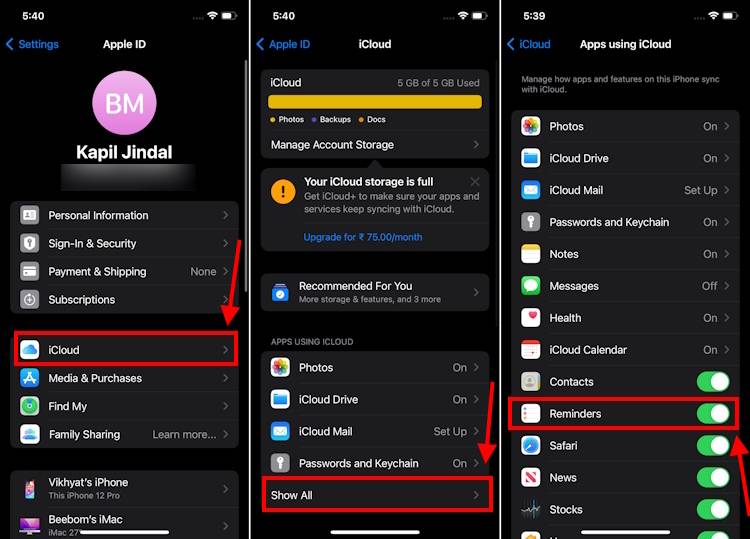
Étape 2 : Créez une liste d'épicerie
- Sur votre iPhone exécutant iOS 17, ouvrez l'application Rappels.
- Pour créer une liste d'épicerie sur iPhone, appuyez sur Ajouter une liste dans le coin inférieur droit.
- Maintenant, vous verrez l'écran Nouvelle liste. Vous pouvez définir un nom et une icône pour votre liste.
- Ensuite, cliquez sur Type de liste et sélectionnez Épicerie. Assurez-vous de ne pas sauter cette étape, sinon la fonctionnalité iOS 17 Grocery List ne fonctionnera pas pour vous.
- Ensuite, cliquez sur Terminé. Une liste d'épicerie sera créée dans l'application Rappels.
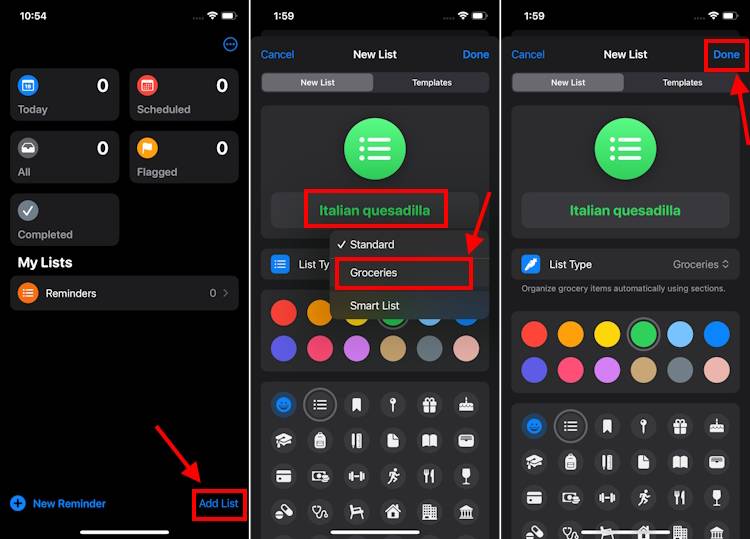
Étape 3 : Ajouter des éléments à la liste
- Après avoir créé la liste, vous pouvez ajouter des éléments à la liste.
- Cliquez sur Nouvel élément dans le coin inférieur gauche et commencez à ajouter des éléments. Au fur et à mesure que vous remplissez vos listes, l'application Rappels commencera à les trier en catégories telles que Pain et céréales, Produits laitiers, Oeufs et fromage, et plus encore.
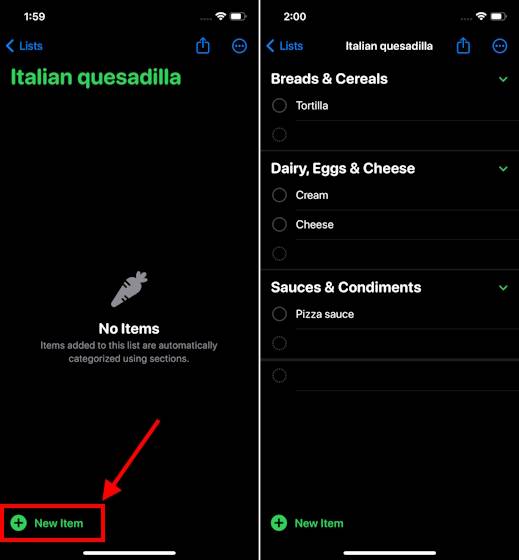
- Vous pouvez également définir des priorités pour les éléments de la liste. Pour cela, cliquez sur l'élément et cliquez sur le bouton « i » . Ensuite, cliquez sur Priorité et sélectionnez une option dans le menu déroulant. Lorsqu'il est défini sur une priorité élevée, vous verrez trois points d'exclamation à gauche du projet. Par exemple, si vous n'avez vraiment pas de fromage, marquez-le comme étant une priorité élevée.
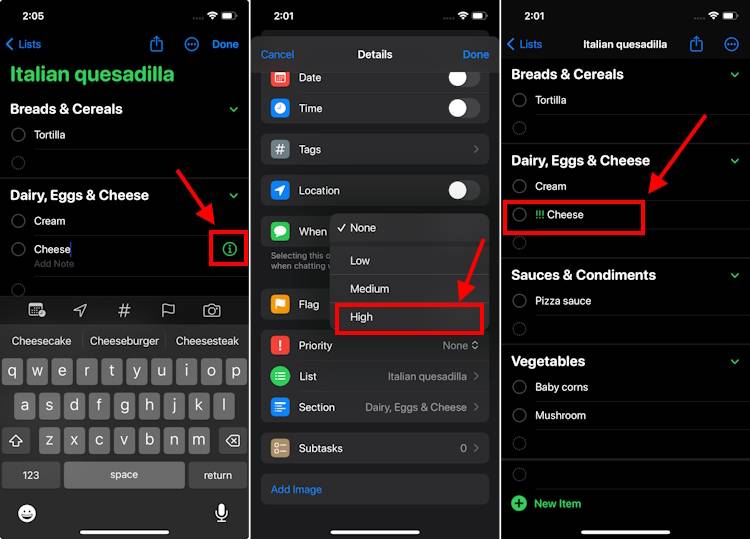
Étape 4 : Modifiez ou créez vos propres catégories
- Habituellement, l'application Rappels fait un bon travail en plaçant les éléments dans des catégories. Cependant, si vous n'aimez pas l'endroit où les rappels placent les éléments, vous pouvez modifier les catégories ou même créer des catégories personnalisées.
- Pour changer la catégorie de l'article, cliquez sur l'article égaré puis cliquez sur le bouton « i ». Ensuite, cliquez sur la section. Vous pouvez choisir parmi les options disponibles dans la liste "Autres sections". Si vous ne trouvez pas la bonne catégorie, cliquez sur Nouvelle section avec sélection et créez une section personnalisée.
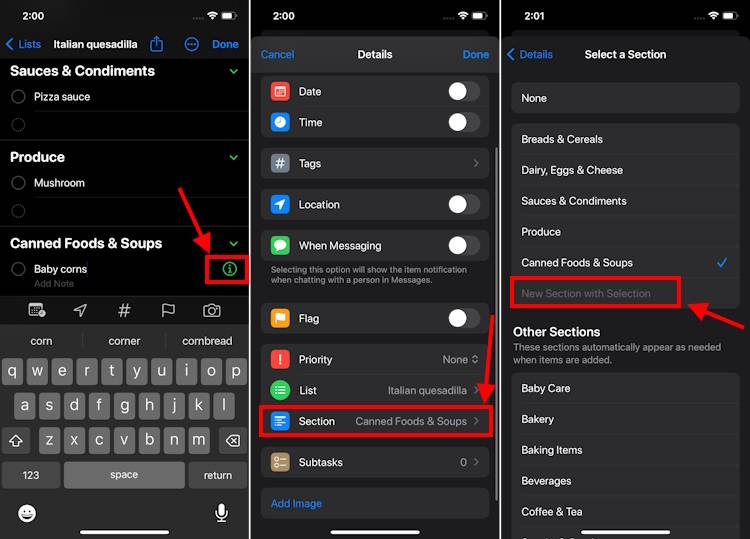
- Par exemple, nous avons déplacé les petits cors de « Produits en conserve et soupes » vers une section personnalisée appelée « Légumes », puis nous avons fait glisser les champignons vers cette section pour conserver tous les légumes au même endroit.
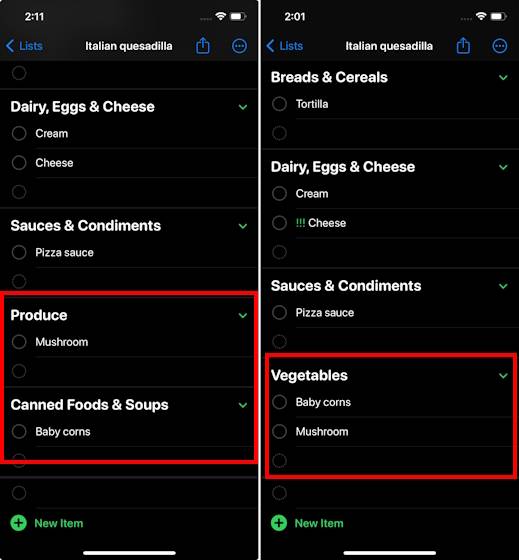
Étape 5 : Choisissez une mise en page
- Par défaut, vos éléments apparaîtront dans la liste. Si vous le souhaitez, vous pouvez le considérer comme des colonnes, avec toutes les sections affichées à l'écran. Ceci est utile lorsque vous avez une longue liste. Au lieu de faire défiler vers le bas, vous pouvez faire glisser votre doigt pour voir la liste complète.
- Pour ce faire, cliquez sur les trois points dans le coin supérieur gauche et sélectionnez « Afficher sous forme de colonnes ».
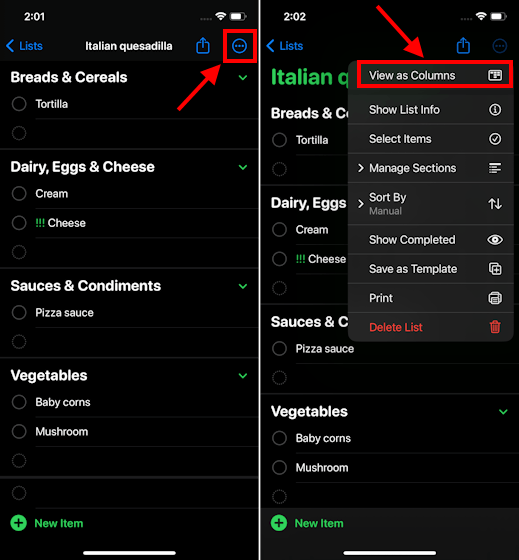
Étape 6 : Partagez votre Liste d'épicerie
- Si vous souhaitez partager votre liste d'épicerie avec quelqu'un, comme votre colocataire ou votre conjoint, vous pouvez le faire rapidement d'un simple toucher.
- Appuyez simplement sur l'icône Partager en haut de l'écran et sélectionnez un contact.
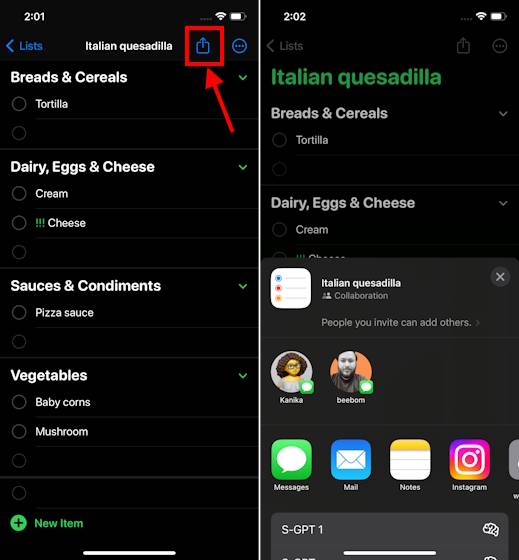
Nous remercions iOS 17 d'avoir apporté des fonctionnalités pratiques et utiles pour vous faciliter la vie. Bien entendu, les listes d'épicerie dans l'application Rappels d'Apple constituent un excellent moyen d'organiser vos achats à l'épicerie sans utiliser d'applications tierces.
Ce qui précède est le contenu détaillé de. pour plus d'informations, suivez d'autres articles connexes sur le site Web de PHP en chinois!

Outils d'IA chauds

Undresser.AI Undress
Application basée sur l'IA pour créer des photos de nu réalistes

AI Clothes Remover
Outil d'IA en ligne pour supprimer les vêtements des photos.

Undress AI Tool
Images de déshabillage gratuites

Clothoff.io
Dissolvant de vêtements AI

AI Hentai Generator
Générez AI Hentai gratuitement.

Article chaud

Outils chauds

Bloc-notes++7.3.1
Éditeur de code facile à utiliser et gratuit

SublimeText3 version chinoise
Version chinoise, très simple à utiliser

Envoyer Studio 13.0.1
Puissant environnement de développement intégré PHP

Dreamweaver CS6
Outils de développement Web visuel

SublimeText3 version Mac
Logiciel d'édition de code au niveau de Dieu (SublimeText3)
 Comment définir plusieurs minuteries sur iPhone iOS 17
Sep 18, 2023 am 09:01 AM
Comment définir plusieurs minuteries sur iPhone iOS 17
Sep 18, 2023 am 09:01 AM
Dans iOS 17, vous pouvez définir plusieurs minuteries sur votre iPhone à l'aide de l'application Horloge ou utiliser Siri pour le régler en mode mains libres. Nous discutons des deux dans cet article. Jetons un coup d'oeil à eux. Définir plusieurs minuteries sur iPhone à l'aide de l'application Horloge Ouvrez l'application Horloge sur votre iPhone et appuyez sur l'onglet Minuteries dans le coin inférieur droit. Maintenant, réglez les heures, les minutes et les secondes. Vous pouvez utiliser les options « Étiquette » et « Quand la minuterie se termine-t-elle » pour définir un nom pour la minuterie et une tonalité préférée lorsque la minuterie se termine. Cela vous aidera à différencier les minuteries. Une fois terminé, cliquez sur le bouton "Démarrer". Ensuite, cliquez sur l'icône "+" dans le coin supérieur droit. Maintenant, répétez les étapes ci-dessus pour définir plusieurs minuteries sur iPhone. Vous pouvez également parcourir
 L'IA peut-elle vaincre le dernier théorème de Fermat ? Un mathématicien a abandonné 5 ans de sa carrière pour transformer 100 pages de preuve en code
Apr 09, 2024 pm 03:20 PM
L'IA peut-elle vaincre le dernier théorème de Fermat ? Un mathématicien a abandonné 5 ans de sa carrière pour transformer 100 pages de preuve en code
Apr 09, 2024 pm 03:20 PM
Le dernier théorème de Fermat, sur le point d'être conquis par l'IA ? Et la partie la plus significative de tout cela est que le dernier théorème de Fermat, que l’IA est sur le point de résoudre, vise précisément à prouver que l’IA est inutile. Autrefois, les mathématiques appartenaient au domaine de l’intelligence humaine pure ; aujourd’hui, ce territoire est déchiffré et piétiné par des algorithmes avancés. Image Le dernier théorème de Fermat est une énigme « notoire » qui intrigue les mathématiciens depuis des siècles. Cela a été prouvé en 1993, et les mathématiciens ont désormais un grand projet : recréer la preuve à l’aide d’ordinateurs. Ils espèrent que toute erreur logique dans cette version de la preuve pourra être vérifiée par un ordinateur. Adresse du projet : https://github.com/riccardobrasca/flt
 Partagez un moyen simple de packager des projets PyCharm
Dec 30, 2023 am 09:34 AM
Partagez un moyen simple de packager des projets PyCharm
Dec 30, 2023 am 09:34 AM
Partagez la méthode d'empaquetage de projet PyCharm simple et facile à comprendre. Avec la popularité de Python, de plus en plus de développeurs utilisent PyCharm comme outil principal pour le développement Python. PyCharm est un puissant environnement de développement intégré qui fournit de nombreuses fonctions pratiques pour nous aider à améliorer l'efficacité du développement. L’une des fonctions importantes est le packaging du projet. Cet article explique comment empaqueter des projets dans PyCharm d'une manière simple et facile à comprendre, et fournit des exemples de code spécifiques. Pourquoi packager des projets ? Développé en Python
 Regardons de plus près PyCharm : un moyen rapide de supprimer des projets
Feb 26, 2024 pm 04:21 PM
Regardons de plus près PyCharm : un moyen rapide de supprimer des projets
Feb 26, 2024 pm 04:21 PM
Titre : En savoir plus sur PyCharm : Un moyen efficace de supprimer des projets Ces dernières années, Python, en tant que langage de programmation puissant et flexible, a été privilégié par de plus en plus de développeurs. Dans le développement de projets Python, il est crucial de choisir un environnement de développement intégré efficace. En tant qu'environnement de développement intégré puissant, PyCharm fournit aux développeurs Python de nombreuses fonctions et outils pratiques, notamment la suppression rapide et efficace des répertoires de projet. Ce qui suit se concentrera sur la façon d'utiliser la suppression dans PyCharm
 Comment compter le nombre d'éléments dans une liste à l'aide de la fonction count() de Python
Nov 18, 2023 pm 02:53 PM
Comment compter le nombre d'éléments dans une liste à l'aide de la fonction count() de Python
Nov 18, 2023 pm 02:53 PM
Comment utiliser la fonction count() de Python pour compter le nombre d'éléments dans une liste nécessite des exemples de code spécifiques. En tant que langage de programmation puissant et facile à apprendre, Python fournit de nombreuses fonctions intégrées pour gérer différentes structures de données. L'une d'elles est la fonction count(), qui peut être utilisée pour compter le nombre d'éléments dans une liste. Dans cet article, nous expliquerons en détail comment utiliser la fonction count() et fournirons des exemples de code spécifiques. La fonction count() est une fonction intégrée de Python, utilisée pour calculer un certain
 Conseils pratiques PyCharm : convertir le projet en fichier EXE exécutable
Feb 23, 2024 am 09:33 AM
Conseils pratiques PyCharm : convertir le projet en fichier EXE exécutable
Feb 23, 2024 am 09:33 AM
PyCharm est un puissant environnement de développement intégré Python qui fournit une multitude d'outils de développement et de configurations d'environnement, permettant aux développeurs d'écrire et de déboguer du code plus efficacement. Lors du processus d'utilisation de PyCharm pour le développement de projets Python, nous devons parfois regrouper le projet dans un fichier EXE exécutable pour l'exécuter sur un ordinateur sur lequel aucun environnement Python n'est installé. Cet article explique comment utiliser PyCharm pour convertir un projet en fichier EXE exécutable et donne des exemples de code spécifiques. tête
 Comment créer une liste de courses dans l'application de rappels iOS 17 sur iPhone
Sep 21, 2023 pm 06:41 PM
Comment créer une liste de courses dans l'application de rappels iOS 17 sur iPhone
Sep 21, 2023 pm 06:41 PM
Comment créer une liste d'épicerie sur iPhone sous iOS17 Créer une liste d'épicerie dans l'application Rappels est très simple. Il vous suffit d'ajouter une liste et de la remplir avec vos éléments. L'application trie automatiquement vos articles en catégories et vous pouvez même travailler avec votre partenaire ou partenaire d'appartement pour dresser une liste de ce que vous devez acheter dans le magasin. Voici les étapes complètes pour ce faire : Étape 1 : activer les rappels iCloud Aussi étrange que cela puisse paraître, Apple dit que vous devez activer les rappels d'iCloud pour créer une liste d'épicerie sur iOS17. Voici les étapes à suivre : Accédez à l'application Paramètres sur votre iPhone et appuyez sur [votre nom]. Ensuite, sélectionnez je
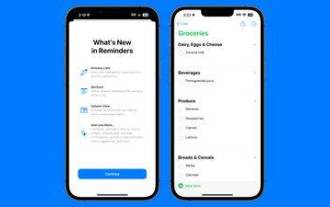 Comment créer une liste de courses : utilisez l'application Rappels pour iPhone
Dec 01, 2023 pm 03:37 PM
Comment créer une liste de courses : utilisez l'application Rappels pour iPhone
Dec 01, 2023 pm 03:37 PM
Dans iOS 17, Apple a ajouté une petite fonctionnalité de liste pratique à l'application Rappels pour vous aider lorsque vous faites vos courses. Lisez la suite pour savoir comment l'utiliser et raccourcir votre déplacement au magasin. Lorsque vous créez une liste à l'aide du nouveau type de liste « Épicerie » (appelé « Shopping » en dehors des États-Unis), vous pouvez saisir une variété d'aliments et de produits d'épicerie et les organiser automatiquement par catégorie. Cette organisation facilite la recherche de ce dont vous avez besoin à l'épicerie ou lors de vos courses. Les types de catégories disponibles dans les alertes incluent les produits, le pain et les céréales, les aliments surgelés, les collations et les bonbons, la viande, les produits laitiers, les œufs et le fromage, les produits de boulangerie, les produits de boulangerie, les produits ménagers, les soins personnels et le bien-être, ainsi que le vin, la bière et les spiritueux. Ce qui suit est créé dans iOS17




